联想thinkpad e14怎么设置u盘启动 联想e14进入bios设置U盘启动的步骤
如果要用U盘安装系统的话,就需要设置U盘启动,然而很多使用联想thinkpad e14的用户不知道怎么设置u盘启动,不同电脑的设置方法可能不大一样,但是大部分都是进入bios进行设置的,现在给大家讲解一下联想e14进入bios设置U盘启动的步骤。
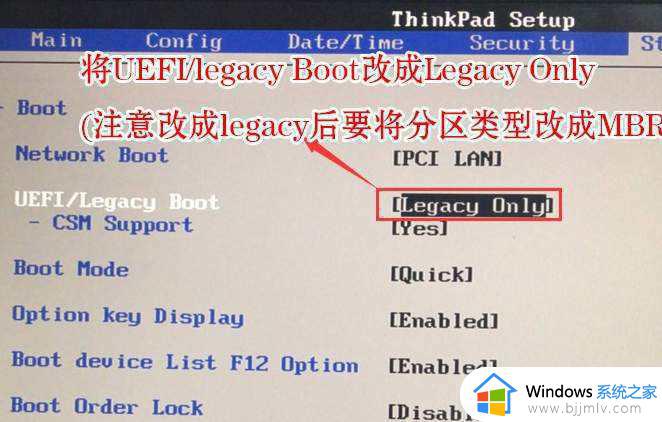
具体方法如下:
1、重启笔记本按F12,按TAB键切换栏目到"App Menu",然后选择"setup"进入BIOS设置,或是看到lenovo或ThinkPad标识后多次按Enter回车,听到报警声后等待下一画面,然后按F1或Fn+ F1进入BIOS主界面。
2、按→方向键移动到Security,将secure boot改成disabled,关闭安全启动,无论是uefi还是legacy模式安装都要关闭安全启动,否则后续无法进入win7系统,具体操作如下图所示;
3、按→方向键移动startup,把csm support,设置为Yes(开启兼容模式),如下图所示;
4、选择startup,在UEFI/legac boot priority下,设置为Legacy First(传统模式优先),改了传统模式记得硬盘分区类型要改成MBR格式,如下图所示;
5、最后按→方向键移动在Restart下,选择OS Optimized Defaults回车,改成Disabled或Other OS,开启支持win7系统选。接着选择Load Setup Defaults回车进行加载,然后按F10保存设置。
6、保存设置后自动重启进入LOGO画面时,一直按F12,选择U盘启动,如果是uefi引导这里选择uefi开头的U盘,如果是legacy引导这里选择usb hdd开头的U盘。
关于联想thinkpad e14怎么设置u盘启动的详细方法就给大家介绍到这里了,大家可以学习上面的方法步骤来进行设置就可以了,希望帮助到大家。
联想thinkpad e14怎么设置u盘启动 联想e14进入bios设置U盘启动的步骤相关教程
- 联想u盘启动快捷键是哪个 联想bios设置u盘启动的步骤
- 联想天逸笔记本如何进入bios设置u盘启动 联想天逸笔记本进bios设置U盘启动的步骤
- 联想t490怎么进去bios设置U盘启动 t490如何bios设置u盘启动
- 联想台式机怎么进入bios设置U盘启动 联想台式机bios设置u盘启动的教程
- 联想笔记本进bios设置u盘启动项怎么操作 联想笔记本如何进入bios设置u盘启动
- 联想笔记本bios设置u盘启动项步骤 联想笔记本bios怎么设置u盘启动项
- 联想设置u盘启动盘怎么操作 联想怎么设置u盘启动盘
- 联想小新怎么进入u盘启动 联想小新u盘启动进入教程
- 联想笔记本怎么u盘启动 联想笔记本u盘启动设置教程
- 联想电脑ideapad怎么从u盘启动 联想ideapad如何设置u盘启动
- 惠普新电脑只有c盘没有d盘怎么办 惠普电脑只有一个C盘,如何分D盘
- 惠普电脑无法启动windows怎么办?惠普电脑无法启动系统如何 处理
- host在哪个文件夹里面 电脑hosts文件夹位置介绍
- word目录怎么生成 word目录自动生成步骤
- 惠普键盘win键怎么解锁 惠普键盘win键锁了按什么解锁
- 火绒驱动版本不匹配重启没用怎么办 火绒驱动版本不匹配重启依旧不匹配如何处理
热门推荐
电脑教程推荐
win10系统推荐